



  |   |
| 1 | Vložte dokument. | ||||
| 2 | Kliknite na ikonu Zobrazí sa okno ControlCenter4. | ||||
| 3 | Vyberte kartu Skenovanie. 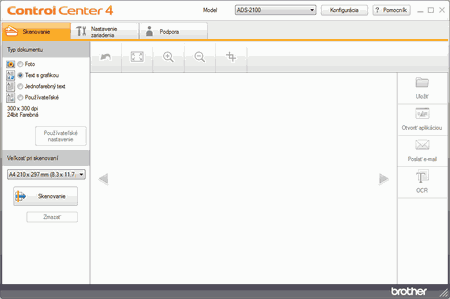 | ||||
| 4 | Vykonajte jeden z týchto krokov:
| ||||
| 5 | Zmeňte veľkosť pri skenovaní podľa potreby (pozrite si časť Zmeňte veľkosť pri skenovaní). | ||||
| 6 | Kliknite na tlačidlo Zariadenie začne skenovať a potom sa zobrazí dialógové okno Skenovanie dokončené, ktoré zobrazí počet skenovaných strán. Naskenovaný obrázok sa zobrazí v prehliadači obrázkov. | ||||
| 7 | Kliknite na tlačidlo šípky vľavo alebo vpravo na zobrazenie každého naskenovaného dokumentu. | ||||
| 8 | Orežte naskenovaný obrázok podľa potreby (pozrite si časť Orezanie naskenovaného obrázka). | ||||
| 9 | Kliknite na tlačidlo | ||||
| 10 | Upravte nastavenia pre priložený súbor a kliknite na tlačidlo OK. Otvorí sa predvolená aplikácia na posielanie e-mailov a obrázok sa pripojí k novému, prázdnemu e-mailu. |
  |   |